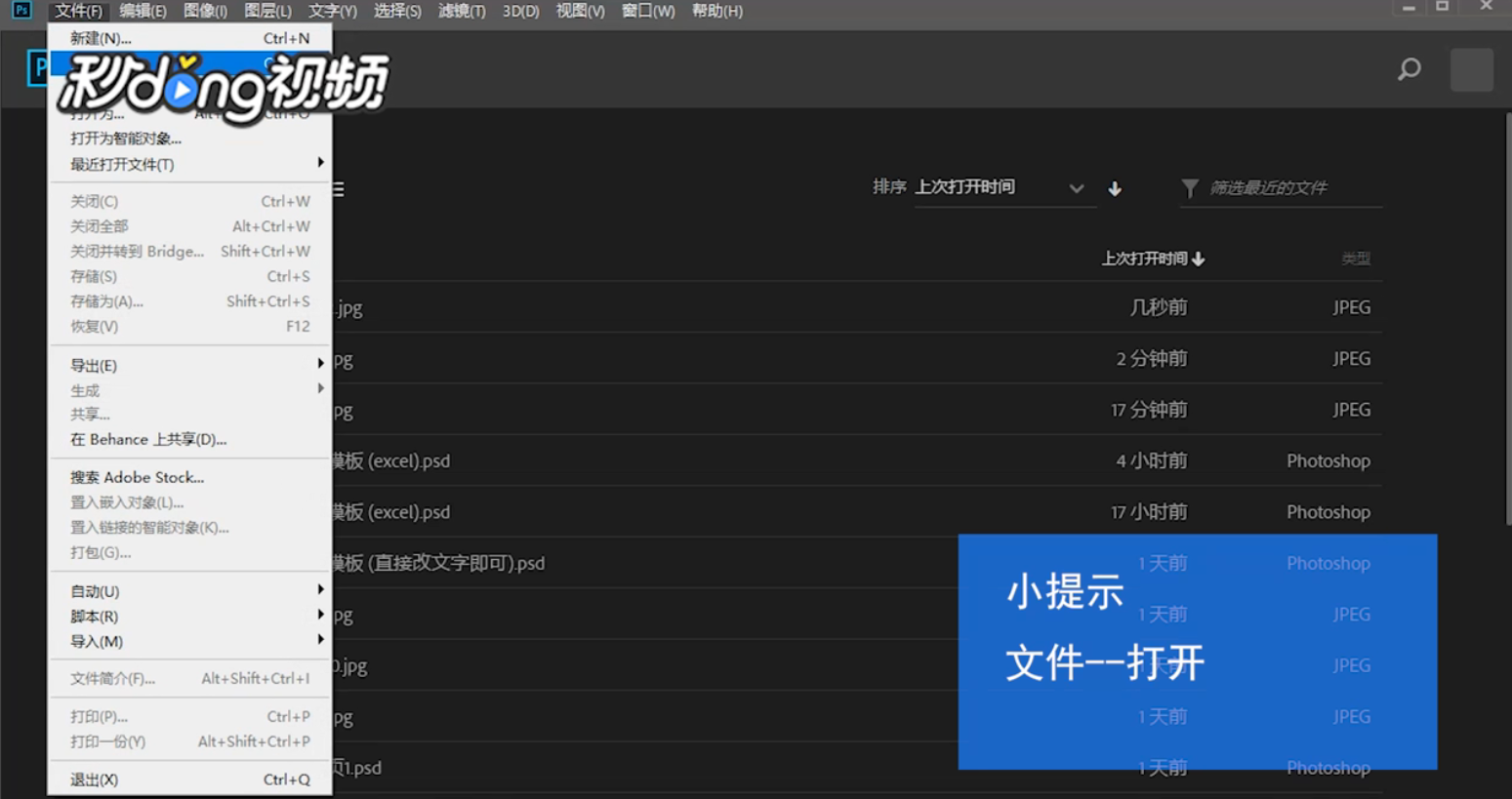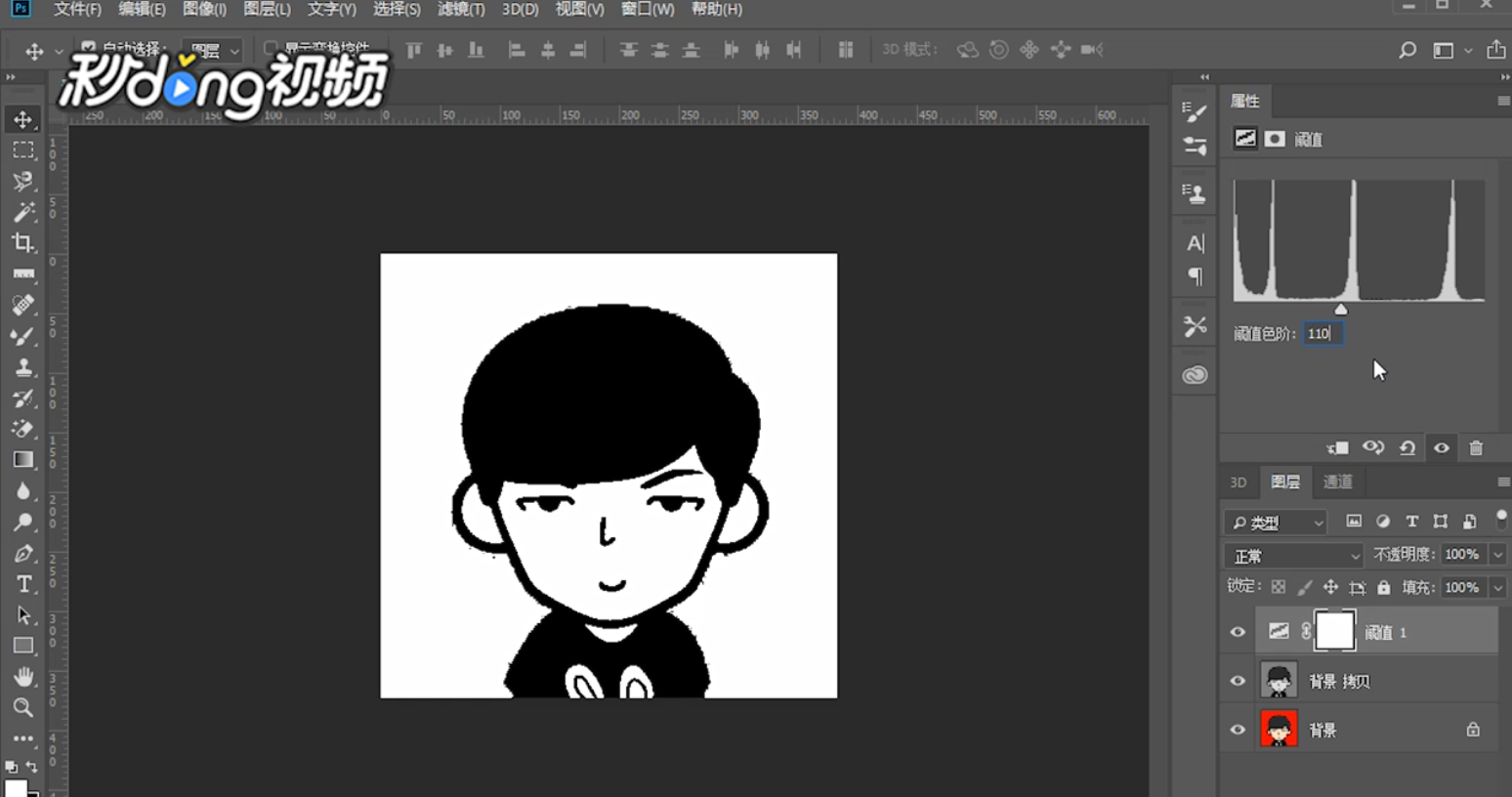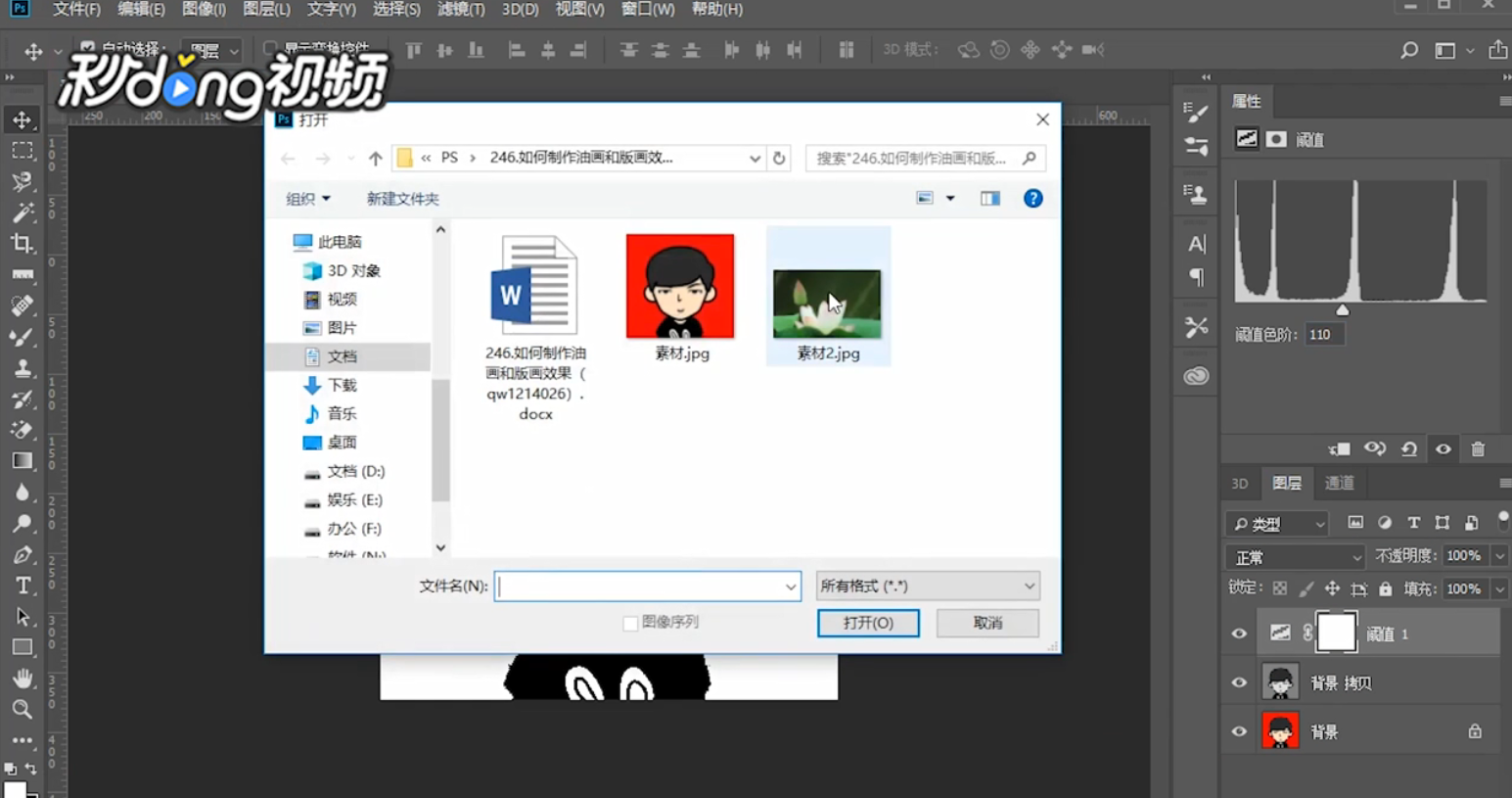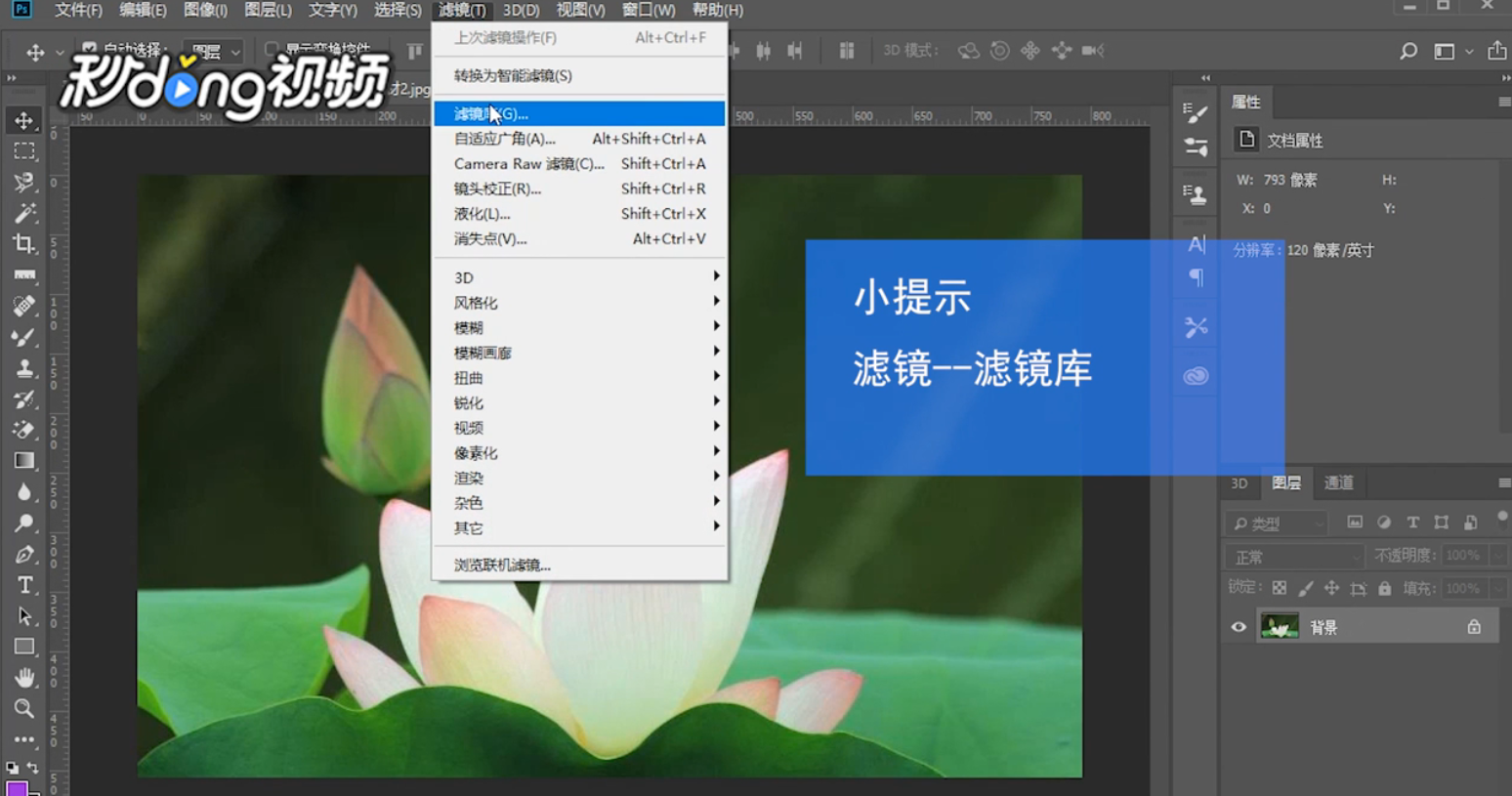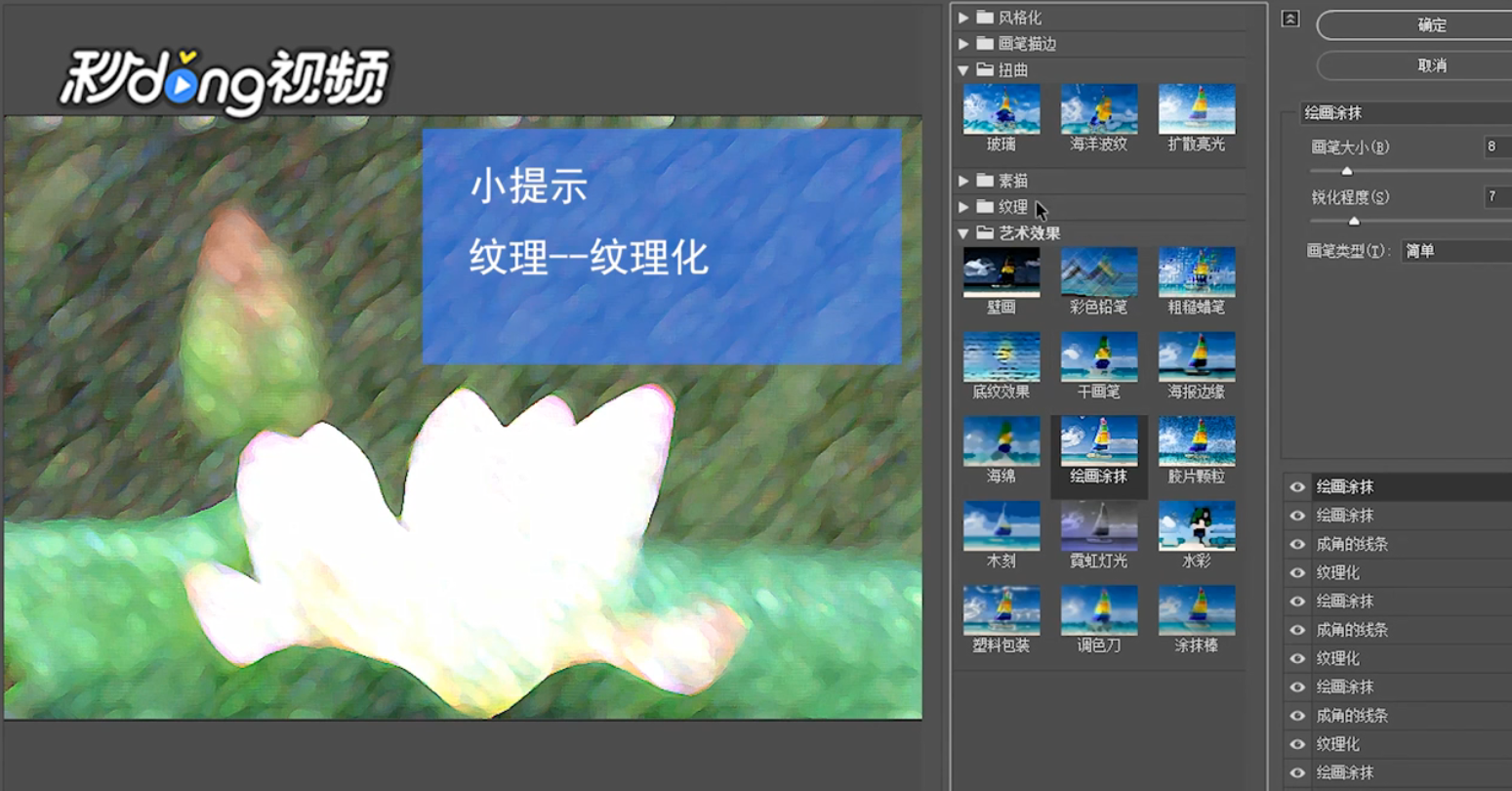Ps如何制作油画和版画效果
1、首先我们打开ps,左键单击“文件”,点击“打开”,打开素材图片,我们先做一个版画效果。
2、然后左键单击菜单栏中的“窗口”,点击“图层”,在图层窗口中,我们右键单击“背景”。
3、在弹出的菜单中,左键单击“复制图层”,采用默认设置,直接左键单击“确定”,左键单击“图像”,点击“调整”,点击“去色”。
4、然后我们在图层窗口中,左键单击下侧圆形图标,创建新的填充或调整图层。
5、在弹出的菜单中,左键单击“阈值”,我们在“阈值”色阶栏里设置合适的参数,比如我们输入“110”,这样就是一个版画的效果了。
6、下面我们来介绍做油画效果,关掉ps后打开ps,左键单击“文件”,点击“打开”,打开素材二图片。
7、我们左键单击“滤镜”,点击“滤镜库”,这样会新弹出一个界面,我们左键单击“艺术效果”,点击“绘画涂抹”。
8、然后左键单击右下角,新建效果图层,我们左键单击“纹理”,点击“纹理化”,将右侧“凸现”设置为“4”,然后左键单击右下角“新捋杏野卫建效果图层”,我们左键单击“画笔描边”,点击“成角的线条”,然后左键单击右下角“新建效果图层”,我们左键单机“扭曲”,点击“玻璃化”,将平滑度设置为“7”,然后左键单击“确定”,这样就可以了。
声明:本网站引用、摘录或转载内容仅供网站访问者交流或参考,不代表本站立场,如存在版权或非法内容,请联系站长删除,联系邮箱:site.kefu@qq.com。
阅读量:32
阅读量:31
阅读量:41
阅读量:50
阅读量:31